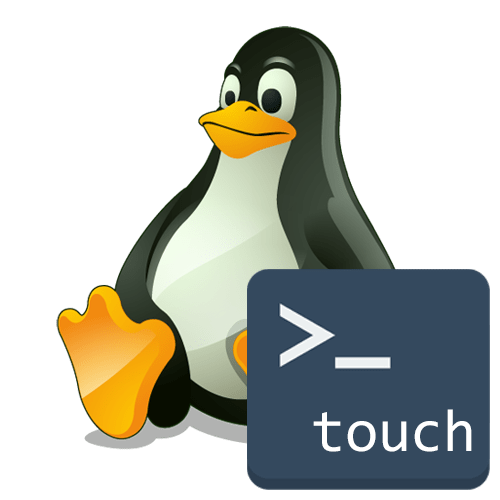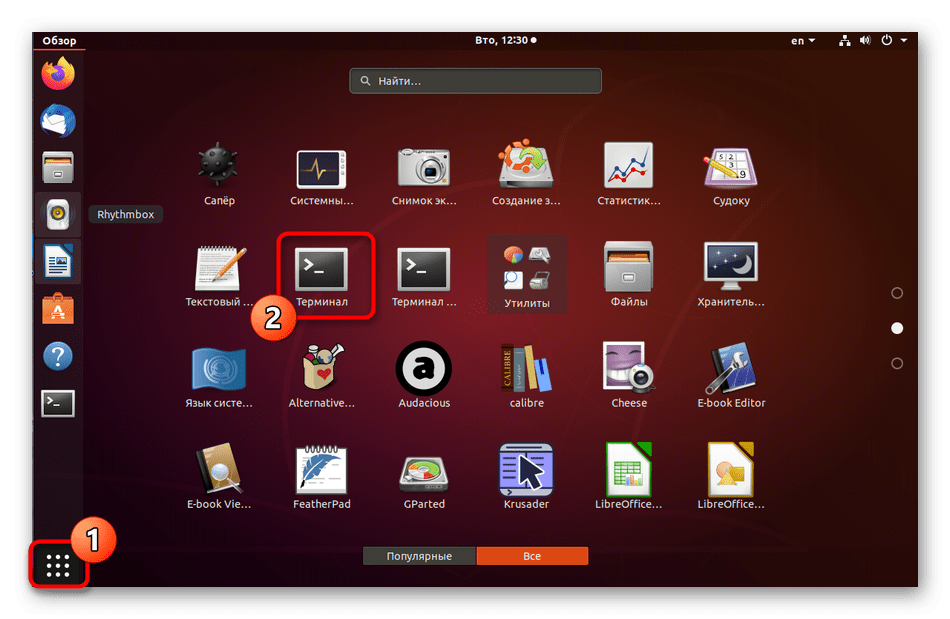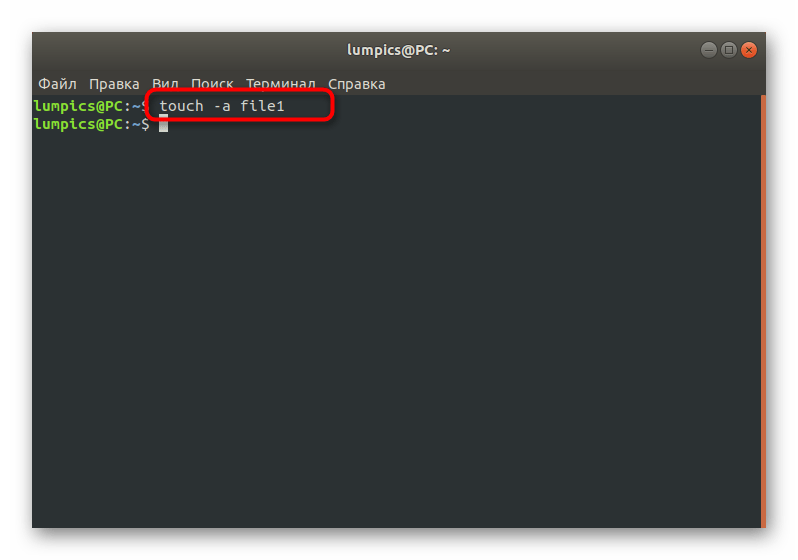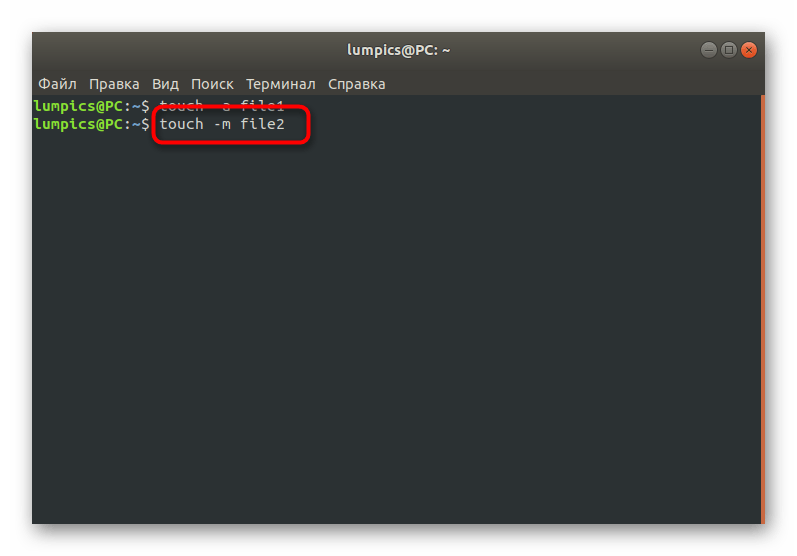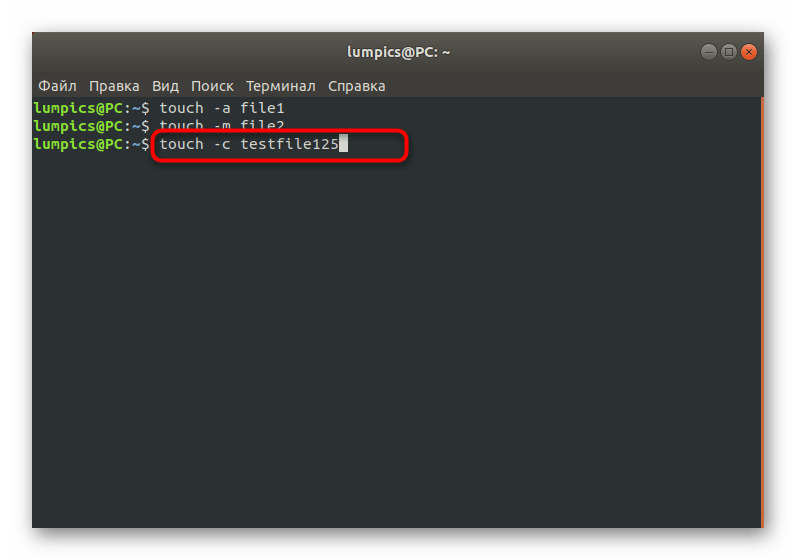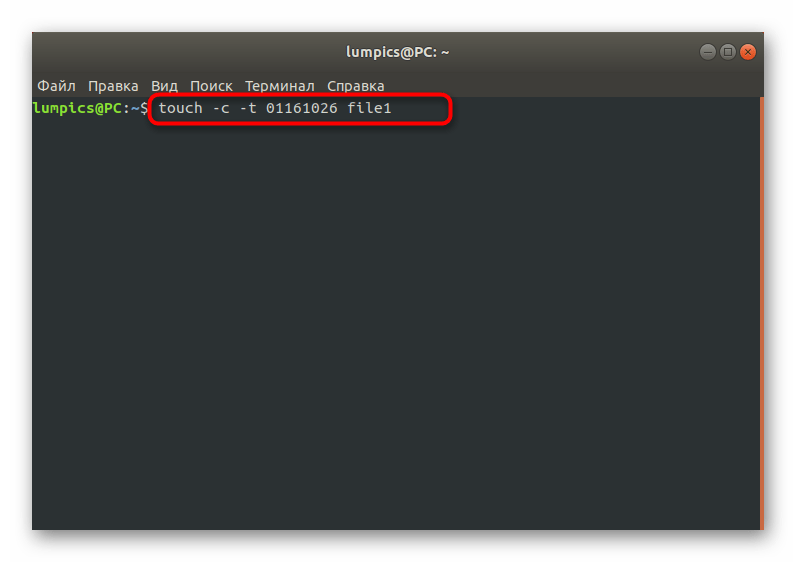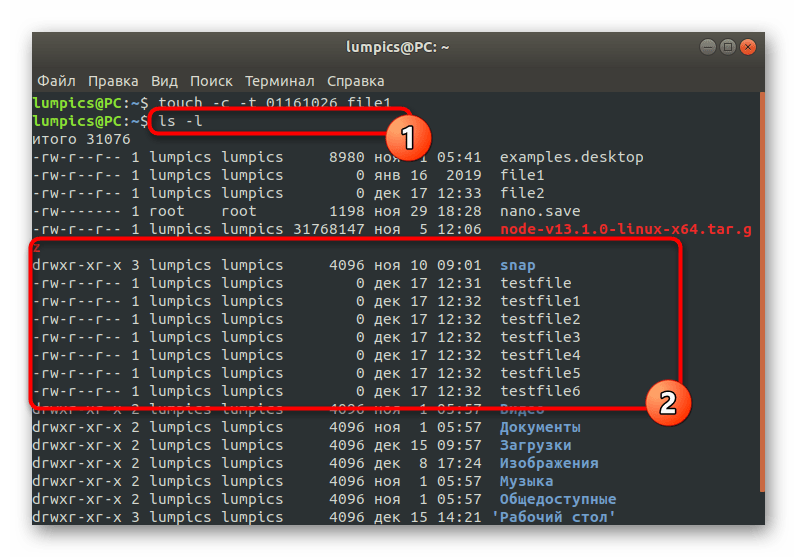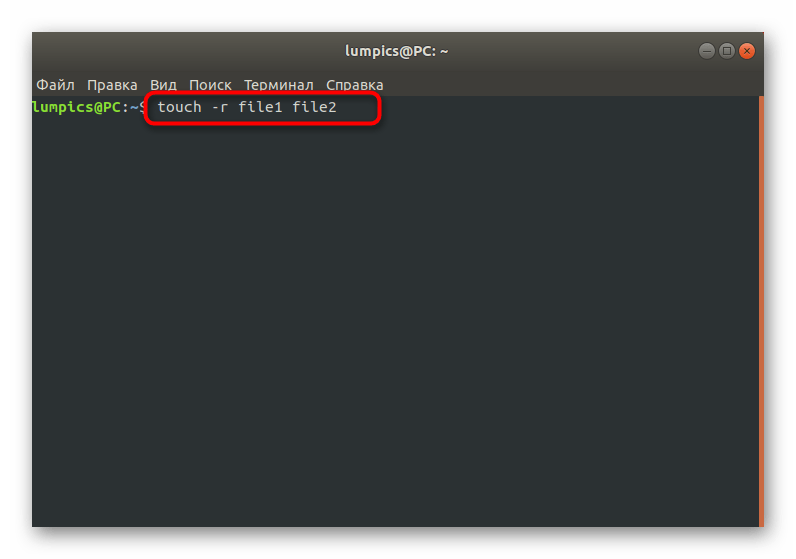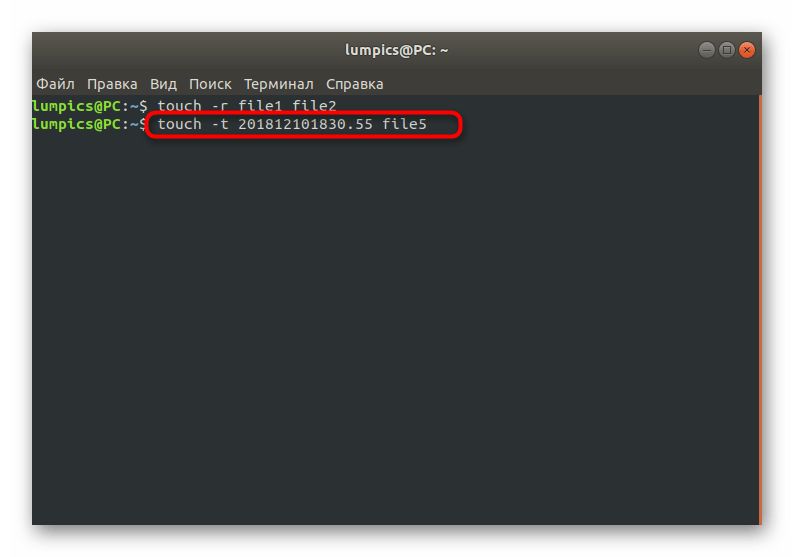- Touch что делает linux
- NAME
- SYNOPSIS
- DESCRIPTION
- DATE STRING
- AUTHOR
- REPORTING BUGS
- COPYRIGHT
- SEE ALSO
- Использование команды touch в Linux
- Используем команду touch в Linux
- Синтаксис
- Генерация пустых файлов
- Установка времени последнего доступа
- Установка времени последнего изменения
- Запрет на создание объекта
- Установка времени доступа и изменений
- Перенос временных меток выбранного файла
- Создание файла с указанным временем
Touch что делает linux
NAME
touch - change file timestamps
SYNOPSIS
DESCRIPTION
Update the access and modification times of each FILE to the current time. A FILE argument that does not exist is created empty, unless -c or -h is supplied. A FILE argument string of - is handled specially and causes touch to change the times of the file associated with standard output. Mandatory arguments to long options are mandatory for short options too. -a change only the access time -c, --no-create do not create any files -d, --date=STRING parse STRING and use it instead of current time -f (ignored) -h, --no-dereference affect each symbolic link instead of any referenced file (useful only on systems that can change the timestamps of a symlink) -m change only the modification time -r, --reference=FILE use this file's times instead of current time -t STAMP use [[CC]YY]MMDDhhmm[.ss] instead of current time --time=WORD change the specified time: WORD is access, atime, or use: equivalent to -a WORD is modify or mtime: equivalent to -m --help display this help and exit --version output version information and exit Note that the -d and -t options accept different time-date formats.
DATE STRING
The --date=STRING is a mostly free format human readable date string such as "Sun, 29 Feb 2004 16:21:42 -0800" or "2004-02-29 16:21:42" or even "next Thursday". A date string may contain items indicating calendar date, time of day, time zone, day of week, relative time, relative date, and numbers. An empty string indicates the beginning of the day. The date string format is more complex than is easily documented here but is fully described in the info documentation.
AUTHOR
Written by Paul Rubin, Arnold Robbins, Jim Kingdon, David MacKenzie, and Randy Smith.
REPORTING BUGS
Report touch bugs to bug-coreutils@gnu.org GNU coreutils home page: http://www.gnu.org/software/coreutils/> General help using GNU software: http://www.gnu.org/gethelp/> Report touch translation bugs to http://translationproject.org/team/>
COPYRIGHT
Copyright © 2013 Free Software Foundation, Inc. License GPLv3+: GNU GPL version 3 or later http://gnu.org/licenses/gpl.html>. This is free software: you are free to change and redistribute it. There is NO WARRANTY, to the extent permitted by law.
SEE ALSO
The full documentation for touch is maintained as a Texinfo manual. If the info and touch programs are properly installed at your site, the command info coreutils 'touch invocation' should give you access to the complete manual.
© 2019 Canonical Ltd. Ubuntu and Canonical are registered trademarks of Canonical Ltd.
Использование команды touch в Linux
Как известно, в операционных системах Linux присутствует огромное количество встроенных терминальных команд, выполняющих самые разнообразные действия. Некоторые из них позволяют устанавливать программы, другие предназначены для управления логическими томами и жесткими дисками. Существуют среди них и те, которые созданы для взаимодействия с файлами. Одна из таких команд называется touch, и именно о ней мы и хотим рассказать в рамках данного обучающего материала.
Используем команду touch в Linux
Для использования команды touch в Linux потребуется изучить ее синтаксис и понять принципы ввода. С этим не должно возникнуть никаких проблем, поскольку сама утилита довольно проста, а с доступными опциями можно разобраться буквально за несколько минут. Давайте как раз и начнем с этого.
Синтаксис
Обратим внимание на стандартный вид строки при вводе команды touch. Она выглядит так: touch + [Опции] + Файл . Если же действие нужно осуществить от имени суперпользователя, в начале строки придется добавить sudo, а после ее активации написать пароль, подтверждающий учетную запись. Что касается дополнительных опций, то стоит отметить следующие:
| Опции | Описание |
|---|---|
| -a | Отвечает за изменение времени доступа к указанному файлу |
| -m | Изменяет время модификации |
| -c | Определяет, что объект с указанным именем создан не будет |
| -r | Позволит использовать время доступа и модификации указанного файла |
| -t | Предназначена для изменения даты и времени путем ручного ввода |
| -d | Использует дату и время, заданные в виде строки |
| ––help | Даст возможность прочесть официальную документацию |
| ––version | Отобразит текущую версию утилиты |
Теперь вы знаете абсолютно обо всех доступных опциях рассматриваемой сегодня команды. Давайте перейдем к изучению параметров, чтобы разобраться со всеми основными действиями, выполняемыми при помощи данной утилиты.
Генерация пустых файлов
Для начала разберемся с действием команды touch без применения каких-либо аргументов — так она создает пустой файл размером 0 байт с указанным названием.
- Откройте «Терминал» удобным для вас образом, например, через значок в меню приложений или комбинацию клавиш Ctrl + Alt + T.
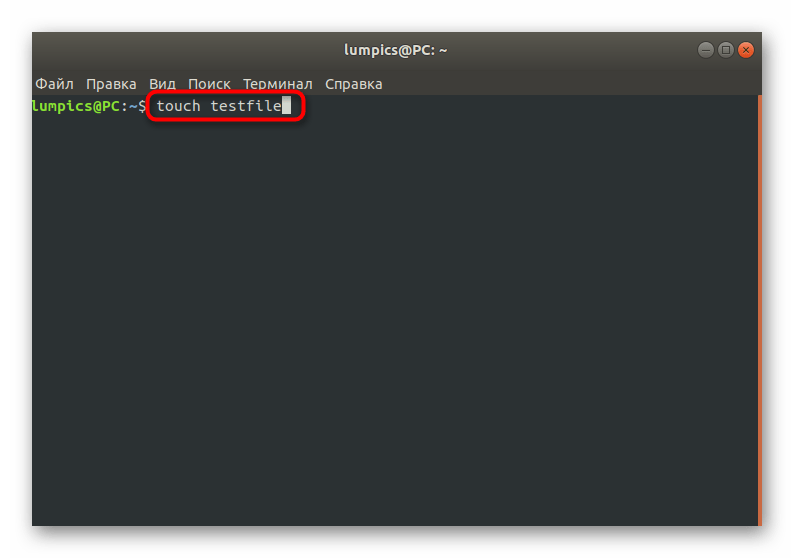
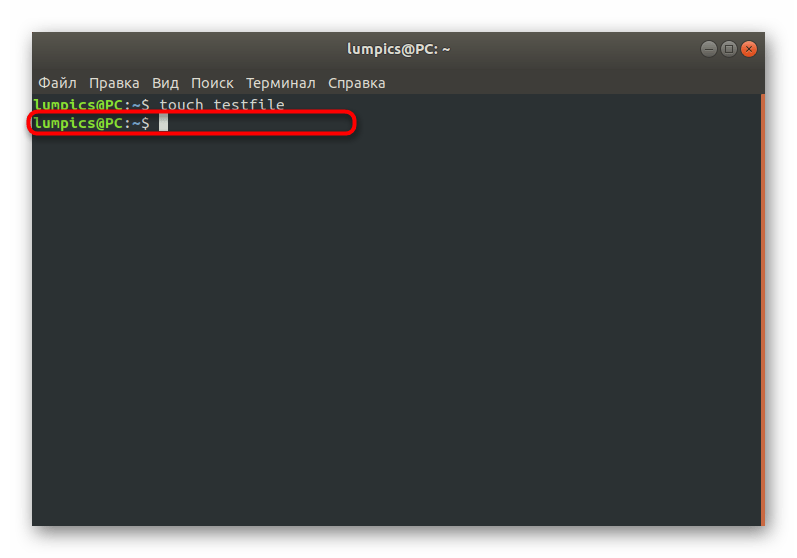
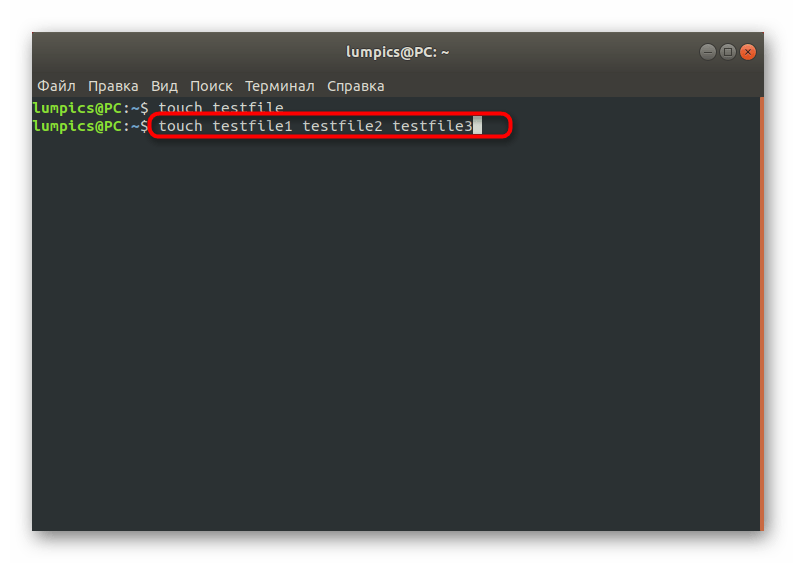
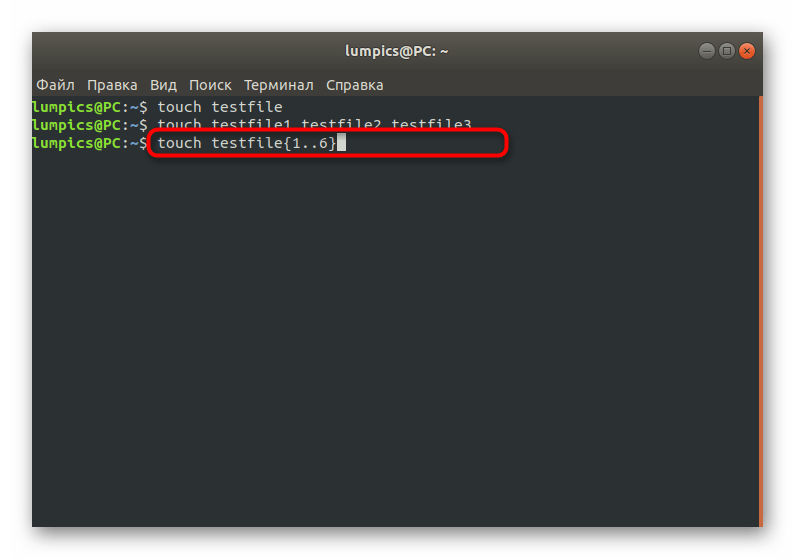
Больше команда touch без применения аргументов ничего сделать не способна, поэтому давайте сразу же перейдем к разбору примеров взаимодействия с опциями.
Установка времени последнего доступа
Как вы уже знаете, одна из опций рассматриваемой команды разрешает изменить время доступа к файлу на текущее. Осуществляется это путем ввода всего одной строки которая имеет вид touch -a file , где file — имя необходимого объекта. Количество перечисляемых элементов для одной строки не ограничивается. При этом время последнего изменения не устанавливается, если только в данной строке не дописана дополнительная опция -m, о ней мы и поговорим далее.
Установка времени последнего изменения
По той же аналогии работает и упомянутый выше аргумент -m. Ое переназначает время последнего изменения на текущее, а строка выглядит так: touch -m file . Все внесенные изменения вступают в действие сразу же, а это значит, что вы можете переходить к их проверке или к выполнению других задач, ради которых и вызывалась команда touch с опцией -m.
Запрет на создание объекта
Простая утилита touch иногда позволяет реализовать и сложную цель путем ввода буквально одной строки в консоль. После выполнения команды touch -c file , где file — точное название нужного файла, элемент с указанным именем нельзя будет создать обычному пользователю. Деактивируется эта опция только после того, как привилегированный пользователь создаст пустой объект с таким же названием через эту же команду. Дополнительно ничего не мешает вам создать список из названий, чтобы одновременно установить на них ограничения.
Установка времени доступа и изменений
Приведенные выше опции -a и -m позволяли только изменить параметры файла, установив текущее время, однако имеется возможность задать абсолютно любое время с точностью до секунды. При этом главное — соблюдать правило ввода: [[ВВ]ГГ]ММДДччммм[.сс] , где ВВ — первые две цифры года, ГГ — вторые, ММ — месяц, ДД — дата, чч — часы, мм — минуты, сс — секунды. Необходимая команда получается такой: touch -c -t 01261036 file .
Если вы заинтересованы в просмотре итогового результата, напишите в консоли ls -l и нажмите на Enter. В списке остается только отыскать необходимый файл и просмотреть, когда он был модифицирован.
Перенос временных меток выбранного файла
Если вы ознакомились с приведенной выше информацией, то знаете, что опция -r разрешит перенести временные метки одного объекта на другой. Осуществляется это через строку: touch -r file1 file2 , где file1 — уже имеющийся файл с определенными временными метками, а file2 — новый объект, к которому они и будут применены.
Создание файла с указанным временем
В конце данного материала отметим, что по умолчанию touch создает файлы с актуальным временем, однако это можно изменить, применив всего одну опцию: touch -t 201912101830.55 file , где 201912101830.55 — точно указанное время на ваш выбор, а file — название того самого объекта или объектов, если они будут представлены в виде списка.
Теперь вы знакомы с командой touch, которая активно используется в Linux для создания файлов. Это могут быть как отдельные тестовые элементы, так и объекты, добавленные для определенных целей. Пользователь уже сам решает, в каком русле применять возможности утилиты. Если вас заинтересовала тема основных команд этой операционной системы, предлагаем изучить представленные далее материалы.